- English (English)
- Bulgarian (Български)
- Chinese Simplified (简体中文)
- Chinese Traditional (繁體中文)
- Czech (Čeština)
- Danish (Dansk)
- Dutch (Nederlands)
- French (Français)
- German (Deutsch)
- Greek (Ελληνικά)
- Hungarian (Magyar)
- Italian (Italiano)
- Japanese (日本語)
- Korean (한국어)
- Polish (Polski)
- Portuguese (Brazilian) (Português (Brasil))
- Slovak (Slovenský)
- Spanish (Español)
- Swedish (Svenska)
- Turkish (Türkçe)
- Vietnamese (Tiếng Việt)
Копіювання ділянки як таблиці
Щоб скопіювати ділянку PDF-документа як таблицю:
- Намалюйте курсором рамку навколо ділянки, яку ви бажаєте скопіювати.
 Ви можете виділити рамкою як таблицю або її частину, так і звичайний текст, зокрема й на зображеннях.
Ви можете виділити рамкою як таблицю або її частину, так і звичайний текст, зокрема й на зображеннях. Намалювати рамку можна лише в межах однієї сторінки.
Намалювати рамку можна лише в межах однієї сторінки. - Натисніть кнопку
 на спливаючій панелі поряд із намальованою ділянкою.
на спливаючій панелі поряд із намальованою ділянкою.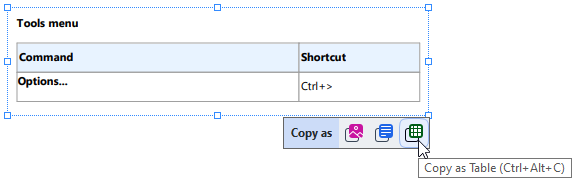
Або клацніть правою кнопкою миші всередині намальованої ділянки і в контекстному меню виберіть пункт Копіювати як таблицю.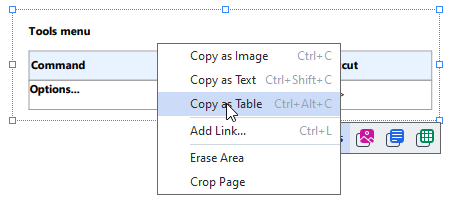
Або скористайтесь комбінацією гарячих клавіш Ctrl+Alt+C. За потреби ви можете змінити структуру таблиці перед копіюванням
За потреби ви можете змінити структуру таблиці перед копіюванням - Вставте скопійовану таблицю з буфера обміну в потрібну програму.
 PDF-редактор дає змогу змінити структуру таблиці перед копіюванням. Ви можете:
PDF-редактор дає змогу змінити структуру таблиці перед копіюванням. Ви можете:
- додати вертикальну / горизонтальну лінію;
- видалити лінію;
- розбити / об’єднати клітинки таблиці.
Після того як текст із виділеної ділянки буде розпізнано, поряд із рамкою з’явиться спливаюча панель інструментів для роботи з таблицями  .
. 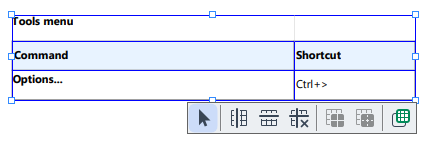
За допомогою цих інструментів змініть структуру таблиці. Після зміни таблиці знову натисніть  на панелі інструментів поряд із рамкою. В буфер обміну буде вставлена відкоригована таблиця.
на панелі інструментів поряд із рамкою. В буфер обміну буде вставлена відкоригована таблиця.
 При цьому зміни в вихідному документі не будуть збережені.
При цьому зміни в вихідному документі не будуть збережені.
 Відредагувати таблицю у вихідному документі дає змогу OCR-редактор.
Відредагувати таблицю у вихідному документі дає змогу OCR-редактор.
 Якщо скопійований контент дуже відрізняється від початкового:
Якщо скопійований контент дуже відрізняється від початкового:
- у документі без текстового шару перевірте, чи правильно вказані мови розпізнавання;
- в документі з неякісним текстовим шаром додайте новий текстовий шар на сторінку документа, зміст якої ви хочете скопіювати.
Потім скопіюйте контент іще раз.
12.06.2024 14:31:57